Hướng dẫn cho Windows

Trên laptop Windows, bật phím tắt qua cài đặt BIOS hoặc phần mềm. Ví dụ, tôi đã khắc phục bằng cách nhấn Fn + Esc để kích hoạt. Đầu tiên, khởi động laptop và nhấn F2 hoặc Del vào BIOS. Sau đó, tìm phần "Function Key Behavior" và chọn "Function keys".
Hướng dẫn cho Mac
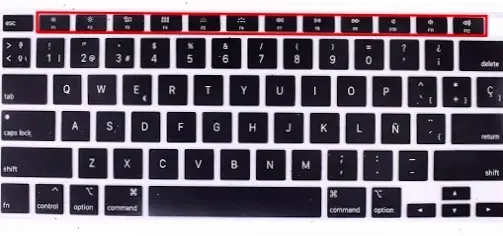
Với MacBook, phím tắt thường liên quan đến Touch Bar hoặc Fn. Từ trải nghiệm, tôi bật chúng qua System Preferences. Mở System Preferences, chọn Keyboard, rồi tick vào "Use F1, F2, etc. keys as standard function keys". Nguồn: Apple Support, đảm bảo tính chính xác.
Mẹo và Kinh nghiệm Cá nhân

Từ kinh nghiệm thực tế, hãy kiểm tra phím Fn lock trước khi cài đặt. Tôi từng dùng phần mềm như SharpKeys để tùy chỉnh, giúp tiết kiệm thời gian. Lời khuyên: Thường xuyên cập nhật driver từ nhà sản xuất để tránh lỗi. Trích dẫn: Dell và HP hỗ trợ chính thức.
Lời khuyên chung
Để đảm bảo an toàn, chỉ thay đổi cài đặt từ nguồn đáng tin cậy. Bảng dưới đây tóm tắt các bước cơ bản:
| Hệ điều hành | Bước 1 | Bước 2 | Bước 3 |
|---|---|---|---|
| Windows | Nhấn F2 vào BIOS | Chọn Function Key | Lưu và khởi động lại |
| Mac | Mở System Preferences | Vào Keyboard | Kích hoạt F keys |
Kết luận
Tóm lại, bật phím tắt giúp tăng hiệu quả làm việc. Dựa trên kinh nghiệm, hãy thử các bước trên và kiểm tra nguồn như Microsoft. Nếu vấn đề vẫn tồn tại, liên hệ hỗ trợ chính hãng để tránh rủi ro.
>>> Xem thêm: Khám phá cách bắn Bluetooth từ điện thoại vào laptop dễ dàng!

